Sida loo hagaajiyo Gboard-ka oo aan ka shaqayn Android & iOS
Gboard waa kiiboodhka abka Google oo diyaar u ah labada qalab ee iOS iyo Android . Waxa ay bedeshaa kiiboodhkaga caadiga ah waxayna kuu ogolaanaysaa inaad si toos ah u hesho astaamo badan oo Google ah(access to many Google features) kiiboodhka cusub ee Gboard . Haddii aad isticmaalaysay abkan in muddo ah, waxaad u badan tahay inaad heshay Gboard oo aan shaqaynayn mararka qaarkood.
Mararka qaarkood abka kiiboodhka Gboard(Gboard keyboard) waxa laga yaabaa inuu si lama filaan ah u shil galo, oo aanu gabi ahaanba rarnayn, iyo wixii la mid ah. Haddii aad la kulanto nooc kasta oo arrimo ah, waxa jira dhawr waxyaalood oo aad samayn karto si aad u xalliso arrinta oo aad Gboard si sax ah ugu shaqeyso.

Hagaaji Gboard Aan Ku Shaqeyn Android(Fix Gboard Not Working On Android)
Haddii Gboard aanu ku shaqaynayn qalabkaaga Android , waxa aad haysaa dhawr hab oo aad isku daydo in aad xaliso arrinta.
Dib u bilow Qalabkaaga Android(Restart Your Android Device)
Tiro ka mid ah abka iyo habraacyada ayaa gadaal ka socda aaladdaada Android waqti kasta. Mararka qaarkood, qaar ka mid ah hababkan ayaa carqalad ku noqda shaqada Gboard-ka taasina waxay keentaa in abka kiiboodhka uu xumaado.

Mid ka mid ah siyaabaha lagu xallinayo arrimahan yar yar ee taleefankaaga waa inaad dib u bilowdo taleefankaaga(reboot your phone) . Dib-u-kicintu waxay dib u bilaabataa dhammaan abka iyo habraacyadii ku shaqaynayay taleefankaaga waxayna u oggolaanaysaa talefankaaga inuu isagu is hagaajiyo.
Nadiifi faylalka kaydinta kiiboodhka(Clear Keyboard’s Cache Files)
Sida abka badan, Gboard waxa uu isticmaalaa faylalka kaydinta si uu si dhakhso leh kuugu adeego adiga oo ku kaydinaya walxaha muhiimka ah faylalkan. Si kastaba ha ahaatee, faylasha khasnado badanaa waa sababta Gboard aanu ugu shaqaynayn telefoonkaaga. Ka saarida feylashan taleefankaaga(Removing these files from your phone) waa inay ku hagaajisaa arrinta.
Tani ma saamayn doonto sida uu appku u shaqeeyo maadaama uu talefankaagu dib u dhisi doono faylashan marka aad bilowdo isticmaalka abka.
- Taleefankaaga, madaxa Settings > Apps & notifications oo taabo Gboard .

- Taabo Kaydinta(Storage) oo dooro badhanka odhanaya Nadiifi Cache(Clear Cache) .

Demi Dhammaan Kiiboodhka Kale(Disable All Other Keyboards)
Android waxa ay ku haysaa kiiboorro badan oo karti u siinaya qalabkaaga si aad u kala beddesho iyaga adoo taabanaya badhanka. Si kastaba ha ahaatee, tani mararka qaarkood waxay abuurtaa isku dhacyo waxayna sababtaa Gboard inaanu shaqayn.
Deminta dhammaan kiiboodhka marka laga reebo Gboard waa inay xallisaa arrinta.
- Madaxa Settings > System > Languages & input telefoonkaaga oo taabo kiiboodhka Virtual(Virtual keyboard) .

- Taabo Maamul kiiboodhka(Manage keyboards) shaashadda soo socota.

- U rog roogyada dhammaan kiiboodhka marka laga reebo Gboard -ka booska OFF
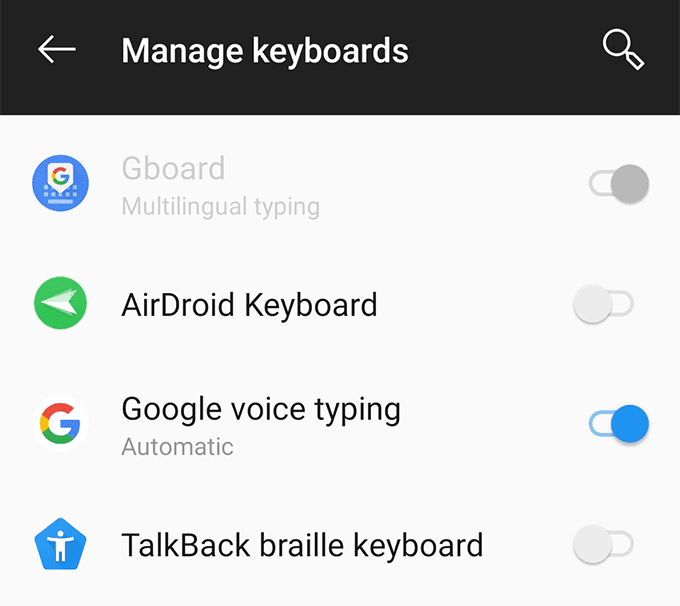
Masixi Qaybta Cache ee Habka Soo kabashada(Wipe Cache Partition In Recovery Mode)
Qaybta khasnad ee taleefankaaga waxay kaydisaa faylasha nidaamka ku meel gaadhka ah. Haddii ay jirto arrin ku saabsan mid ka mid ah faylashan, waxay keeni kartaa in Gboard uu ku shaqayn waayo qalabkaaga. Nasiib wanaag, waxaad tirtiri kartaa xogta qaybtan(wipe off the data on this partition) oo waxaad ka saari kartaa faylalka dhibaatada leh qalabkaaga.
Tani ma beddeli doonto sida Gboard app u shaqeeyo ama sida taleefankaagu u shaqeeyo.
- Dib u kabto qalabkaaga Android qaab kabashada(Reboot your Android device into recovery mode) .
- Shaashada ugu weyn ee qaabka soo kabashada, ku dhufo ikhtiyaarka oranaya tirtir cache partition(Wipe cache partition) .
Dib uga soo deji Gboard Play Store(Reinstall Gboard From The Play Store)
Haddii aysan waxba shaqayn, meesha ugu dambaysa ee aad ku nooshahay waa in aad tirtirto Gboard - ka oo aad dib uga rakibto Play Store- ka . Tani waxay ka saari doontaa abka iyo faylasha la xidhiidha. Haddii ay jiraan faylal dhibaato leh abka, tani adiga ayay kaa saaraysaa.
- Ku rakib app(Install a secondary keyboard app) -ka kiiboodhka sare Play Store haddii Gboard uu yahay kiiboodhka kaliya ee aad haysato.
- Madaxa Settings > System > Languages & input > Virtual keyboard on your phone oo taabo Maamul kiiboodhka(Manage keyboards) .
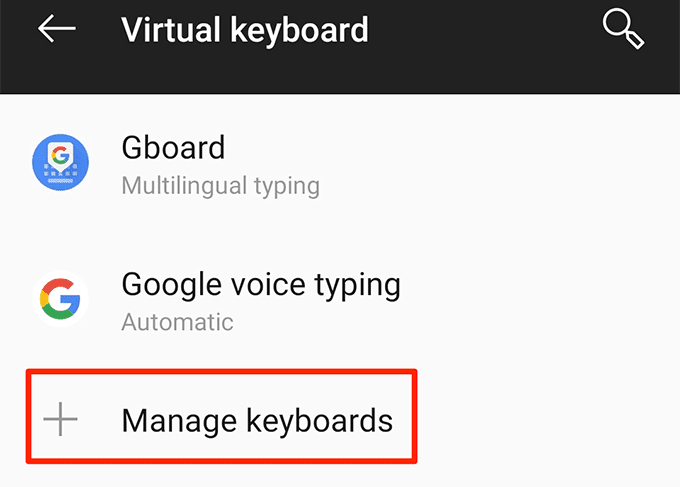
- Daar toggle abka kiiboodhka cusub ee dhawaan la rakibay.
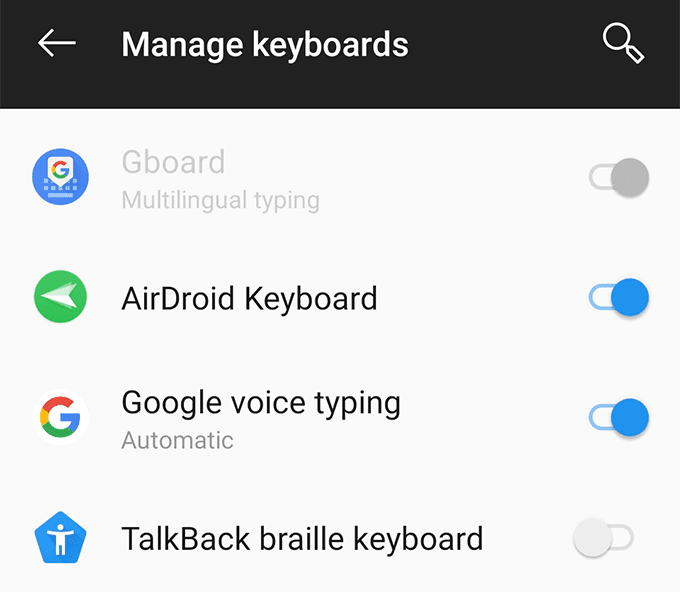
- Ku laabo Settings oo taabo Apps & ogeysiisyada(Apps & notifications) oo ay ku xigto Gboard .
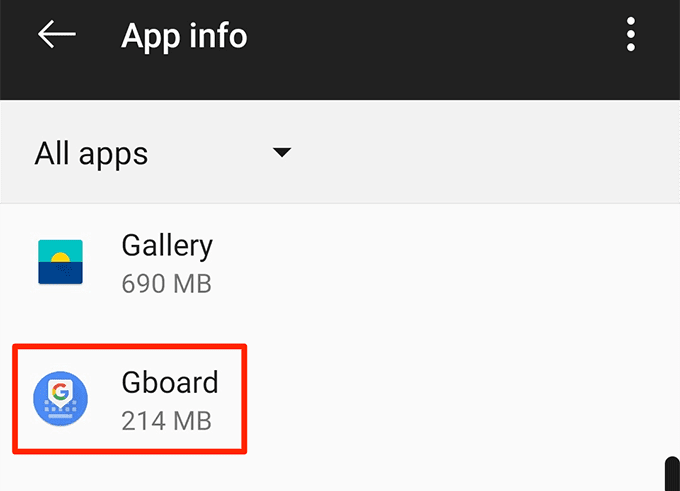
- Taabo Uninstall - ka si aad abka taleefankaaga uga saarto
- Fur Play Store , ka raadi Gboard , oo ku shub telefoonkaaga.
Fix Gboard Not Working On iOS (iPhone/iPad)
Abka Gboard(Gboard) - ka ayaa sidoo kale cilad ku yeelan kara aaladaha ku saleysan IOS. Hababka hoose ayaa kaa caawin doona inaad xalliso arrimahan qalabka macruufka ah.
Ku hagaaji "null" ee ku xiga Gboard(Fix “null” Next To Gboard)
Haddii aad ku aragto "null" oo ku ag yaal Gboard liiska kiiboodhkaaga, dib-u-ku-darka kiiboodhka(re-adding the keyboard) liiska ayaa kuu hagaajin doona.
- Bilaw abka Settings , taabo Guud ahaan(General) , oo dooro Kiiboodhka(Keyboard) .
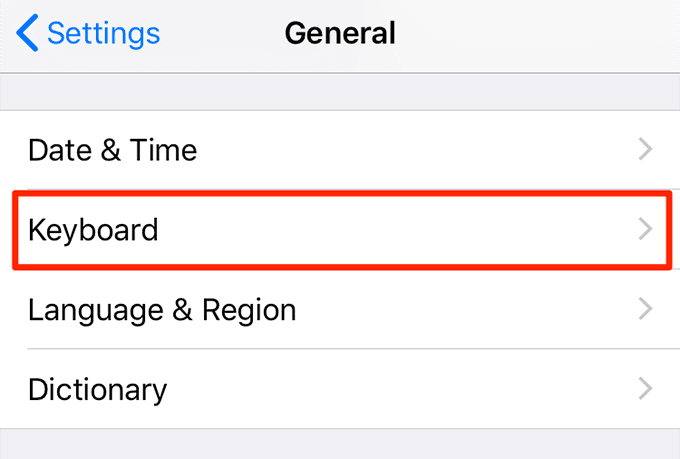
- Taabo kiiboodhka(Keyboards) _

- Ka dooro wax ka beddel(Edit) dhinaca midig ee sare oo taabo calaamadda cas ee ka dhanka ah Gboard . Kadib taabo Delete si aad uga saarto kiiboodhka.

- Taabo ku dar kiiboodhka cusub(Add New Keyboard) .

- Ka dooro Gboard liiska

Dami ikhtiyaarka "Ogolow gelitaan buuxa"(Disable The “Allow Full Access” Option)
Si aad u gasho dhammaan sifooyinka uu Gboard bixiyo, waxaad u baahan tahay inaad si buuxda u(give it full access) siiso iPhone kaaga ama iPadkaga. Mararka qaarkood, u daynta Gboard(Gboard) inuu ku shaqeeyo dhammaan sifooyinka waxay sababtaa kiiboodhka inuu shil galo oo uu sababo arrimo kale.
Waad diidi kartaa ikhtiyaarka siinaya marin buuxa taas oo hagaajin doonta Gboard(Gboard) kuma shaqeynayo adiga.
- Madaxa Settings > General > Keyboard > Keyboards oo taabo Gboard .

- Demi ikhtiyaarka oranaya Oggolow Gelitaan Buuxa(Allow Full Access) .

Ma heli doontid dhammaan sifooyinka Gboard - ka laakiin kiiboodhkaagu si fiican ayuu u shaqayn doonaa.
Ka dhig Gboard kiiboodhkaagii hore(Make Gboard Your Default Keyboard)
Haddii Gboard uu yahay kiiboodhkaaga sare, waxaa habboon in loo dhigo kiiboodhka caadiga ah si loo arko haddii taasi hagaajinayso dhibaatada.
- Tag Settings > General > Keyboard > Keyboards oo tabo Edit dhinaca geeska sare ee midig.

- Gboard ka jiid liiska oo dhig liiska ugu sarreeya.

Dib uga soo deji Gboard Dukaanka App-ka(Reinstall Gboard From The App Store)
Haddi hababka sare ku shaqayn wayeen adiga oo Gboard uu wali burburo ama u shaqayn waayo sidii la rabay, waxaad isku dayi kartaa inaad ka saarto oo dib ugu rakibto qalabkaaga(reinstalling it on your device) . Tani waxay siin doontaa abka fursad cusub oo uu ku abuuro faylal cusub waana in sidoo kale meesha laga saaraa faylalka dhibaatada leh, haddii ay jiraan.
- Tag Settings > General > Keyboard > Keyboards oo tabo Edit oo ku yaal geeska kore ee midig.

- Gboard ka tirtir(Gboard) liiska

- Taabo oo ku hay Gboard shaashadda ugu weyn ee qalabkaaga oo dooro astaanta X.

- Dooro Delete si aad abka uga tirtirto qalabkaaga.

- Fur Store App(App Store) , ka raadi Gboard , oo ku shub qalabkaaga.
Sidee buu Gboard ugu shaqaynayaa qalabkaaga? Weligaa wax dhibaato ah ma kala kulantay taleefankaaga Android ama iOS? Noogu sheeg faallooyinka hoose.
Related posts
Google Search Bar Widget ma maqan yahay? Sida loo Soo Celiyo on Android
Sida loo hagaajiyo Gmail-ka marka aanu helin iimaylada
Sida loo Hagaajiyo Khaladaadka Shahaadada Amniga SSL ee Chrome
Eeg App-ka fariimaha Google-ka ee Android. Ma wax wanaagsan baa?
Sida loo hagaajiyo kaabta Google Drive iyo Sync shaqaynayn
7-da ugu Fiican ee lagu daro Gmail
Sida loo arko Taariikhda Raadinta Khariidadaha Google
Sida Loo Hagaajiyo Arimaha Google Play
Sida loo Beddelo Koontada Google-ka ee Default
Sida loo tirtiro Taariikhda YouTube iyo Hawsha Goobid
Waa maxay Google App-ka & Sida Loo Isticmaalo
Sida Loo Sameeyo Foom Google: Hage Dhamaystiran
8 Talooyin Raadinta Google: Had iyo jeer raadso waxaad raadineyso
Sida loo Hagaajiyo Cilada Xasuusta ee Google Chrome
Google Hawshayda: Waa maxay sababta aad u daryeesho
Sida loo baabi'iyo ama loo hakiyo ku biiritaanka Premium YouTube
Sida Loo Sameeyo Garaafka Khadka Google-ka
Fix Gboard wuxuu ku sii burburayaa Android
Sida loo soo diro iimaylka Gmail-ka
3 siyood oo loo sameeyo xuduudaha Google Docs
